Hur man ändrar röst på Google Maps
Google Google Kartor Hjälte / / April 02, 2023

Senast uppdaterad den

Behöver du att standardrösten på Google Maps låter annorlunda eller använder ett annat språk? Den här guiden förklarar hur.
Röstfunktionen i Google Maps låter dig få vägbeskrivningar, söka efter platser och komma åt sparade platser utan att röra skärmen. Naturligtvis, när du frågar efter vägbeskrivningar, svarar appen på standardspråket.
Röstfunktionen gör det lättare att använda navigatorn när du är ute och går. Men du kanske vill ändra accenten eller språket till något som är lättare att förstå.
För närvarande kan appen ändra rösten till flera olika språk. Vi kommer att förklara hur du ändrar röstinställningar på Google Maps nedan.
Hur man ändrar röst för Google Maps på Android
Ändra röstfunktionen för Google kartor app på Android är enkel genom att gå in i appens inställningar.
Så här ändrar du röst på Google Maps:
- Starta Google kartor app på din Android-enhet.
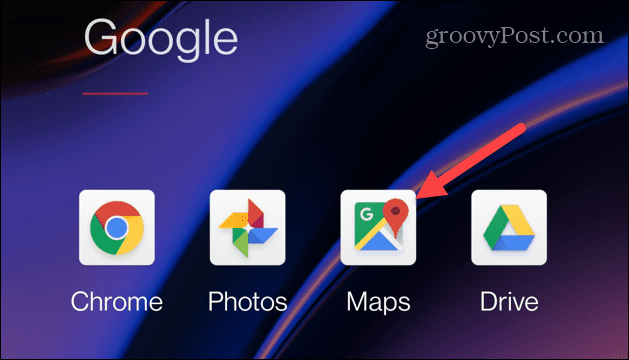
- När appen startar trycker du på din profilikon i det övre högra hörnet av skärmen.
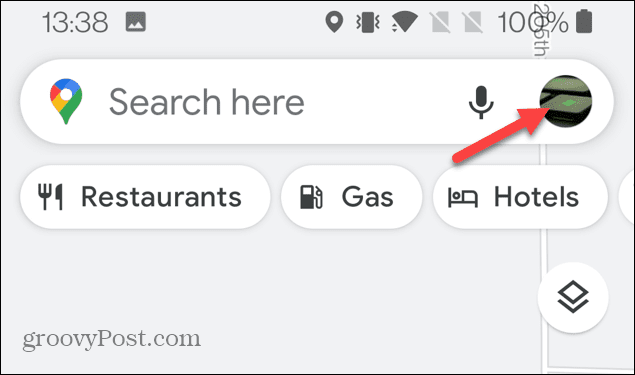
- Välj inställningar från menyn som visas.
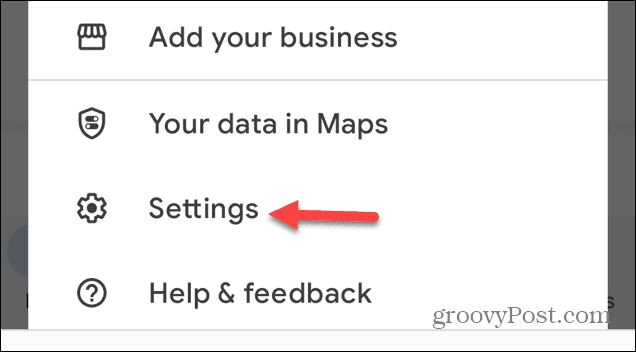
- Rulla ned och välj Navigationsinställningar från menyn.
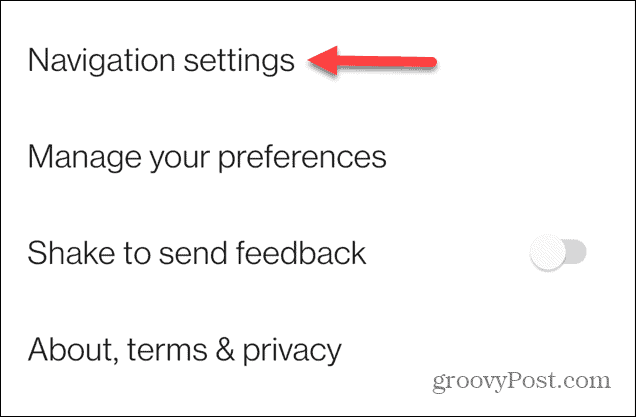
- Under avsnittet Ljud och röst trycker du på Röstval alternativ.
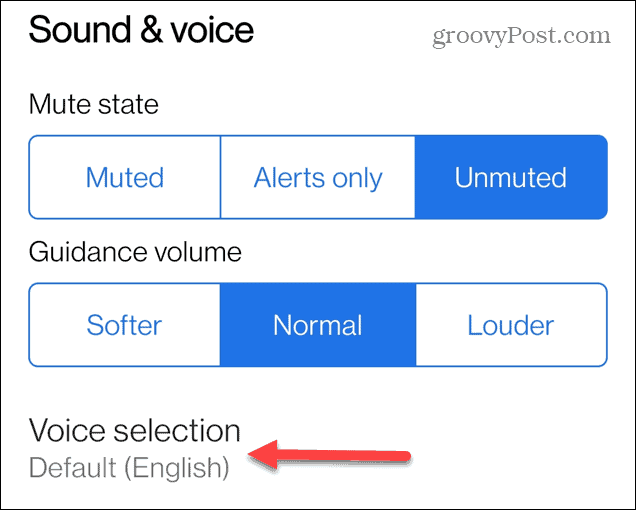
- Välj nu den röst du vill använda. Föreslagna röster visas högst upp, men du hittar många fler genom att scrolla ner i listan.
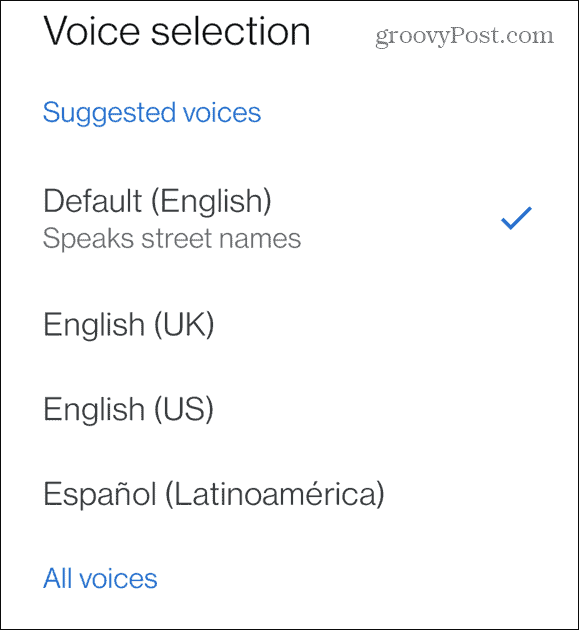
När du har valt den röst du vill ha stängs menyn och du kan stänga inställningarna. Du behöver inte trycka på ett spara- eller verifieringsmeddelande. Framåt kommer rösten du valde att vara den nya nästa gång du använder appen.
Hur man ändrar röst för Google Maps på iPhone
Förutom att ändra rösten på Google Maps på Android kan du göra det på din iPhone också. Maps-appen låter dig dock ändra rösten för sökning, men för att ändra den överlag måste du gräva i iPhone språkinställningar.
Så här ändrar du röst på Google Maps på iPhone:
- Tryck på inställningar ikonen från startskärmen på din iPhone.
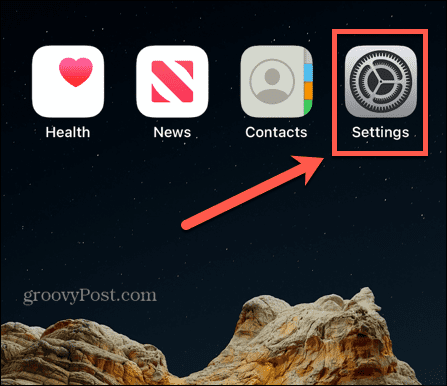
- Välj Allmän alternativ från menyn.
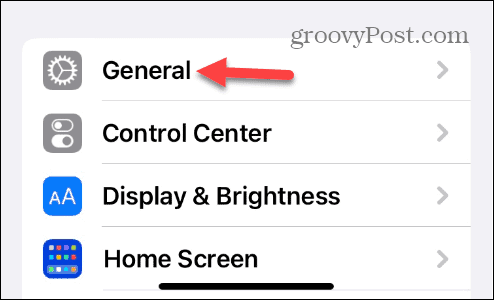
- Knacka på Språk och region.
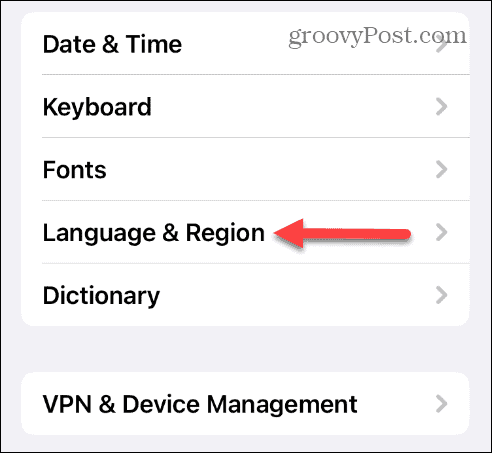
- Under Föredragna språk avsnitt, tryck på Lägg till språk alternativ.
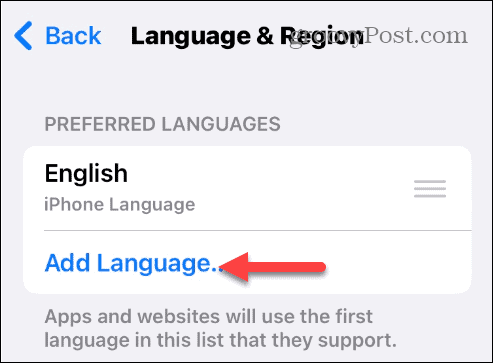
- Välj det språk du vill använda för Google Maps. Detta kommer att ändra språket på din iPhone i hela systemet.
Notera: Det finns flera språk tillgängliga. För att lättare hitta den du behöver, skriv in den i sökfältet högst upp. - Verifiera att du vill byta till det valda språket genom att trycka på verifiering knappen från bottenmenyn som visas.
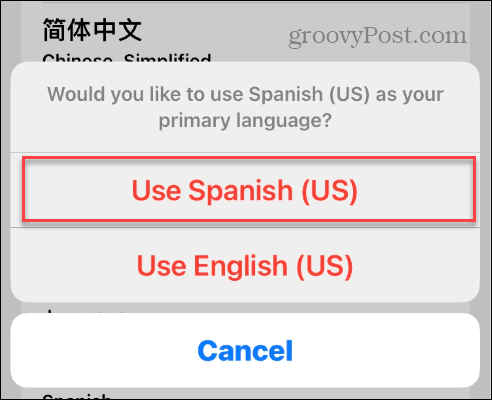
Framåt kommer din Google Maps-app att använda det språk du ställt in på din iPhone.
Om du vill byta tillbaka språket är det enkelt. Tryck och håll ned treradsknappen, dra språket du vill använda till toppen av listan och tryck på verifiering meddelande.
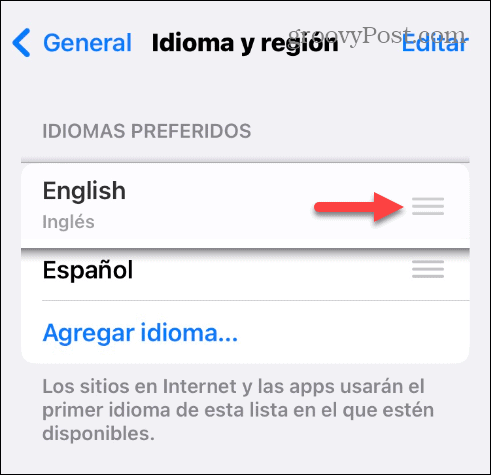
Ta dig till din destination och tillbaka med Google Maps
Om du behöver ändra språket för Google Maps tillfälligt eller permanent på din iPhone eller Android-telefon, använd stegen ovan för att uppnå ditt mål. Naturligtvis kommer Android-användare att ha det lättare, men iPhone-användare lämnas inte helt i mörkret.
För mer om hur du använder Google Maps för att navigera runt, finns det andra saker du kan vara intresserad av. Kolla till exempel hur man gör kalibrera Google Kartor för mer exakta resultat. Eller, om du behöver ta reda på resplaner medan du schemalägger din vecka, kan du använda Google Maps och Google Kalender tillsammans.
Om du har din bärbara dator med dig och behöver spara din mobildata kan du ladda ner Google Maps på din iPhone för offlineanvändning. Ett annat alternativ för offlineanvändning är att skriva ut vägbeskrivningar från Google Maps och spara din telefon för något roligare som Spotify.
Så här hittar du din Windows 11-produktnyckel
Om du behöver överföra din Windows 11-produktnyckel eller bara behöver den för att göra en ren installation av operativsystemet,...



